Pokud měníte zařízení nebo znovu instalujete Navigator, pravděpodobně si budete chtít ponechat svá nastavení, oblíbená místa, trasy a další předvolby. Protože Navigator nabízí mnoho možností individuálního nastavení, bylo by nepohodlné začínat od nuly.
Doporučení: Pravidelně vytvářejte zálohu svých nastavení, zejména před aktualizací nebo přeinstalováním aplikace.
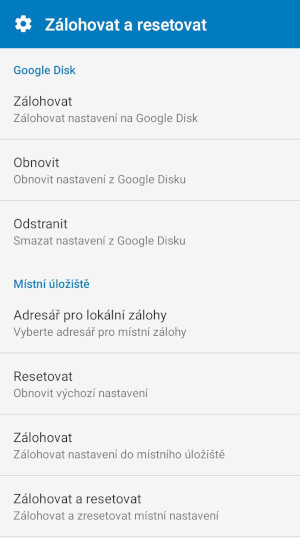
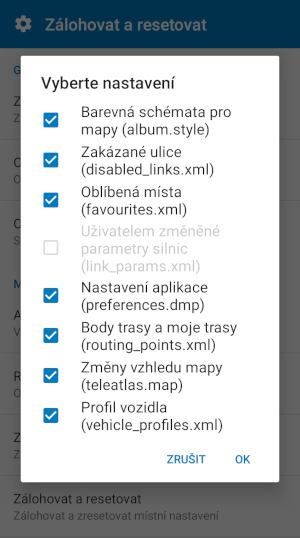
Navigator pro Android nabízí dva základní způsoby zálohování nastavení:
Pokud jste připojeni k internetu, nejjednodušší způsob, jak zálohovat, obnovit nebo přenést svá nastavení Navigatoru, je prostřednictvím Google Disku.
Zálohu na Google Disku můžete kdykoliv odstranit klepnutím na Odstranit – Smazat nastavení z Google Disku.
Pokud nechcete nebo nemůžete zálohovat online, můžete vytvořit zálohu do místního úložiště vašeho zařízení.
Poznámka: Pokud plánujete reset zařízení, uložte zálohu na SD kartu nebo jiné externí úložiště. Od systému Android 9 mohou být soubory ve výchozí složce zálohy systémem skryté. Chcete-li mít k zálohám snadný přístup, změňte umístění v nastavení Adresář pro lokální zálohy na Adresář definovaný uživatelem a vyberte pro vás snadno přístupné umístění složky.
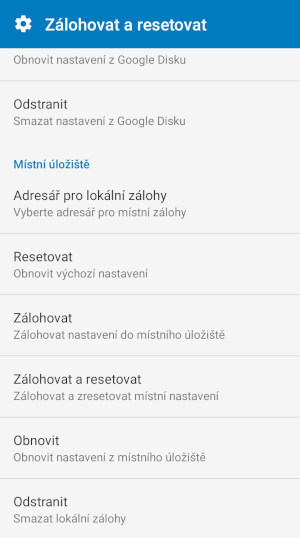
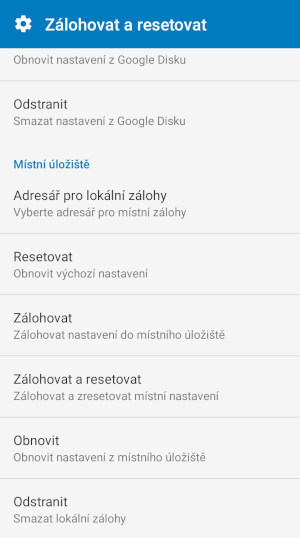
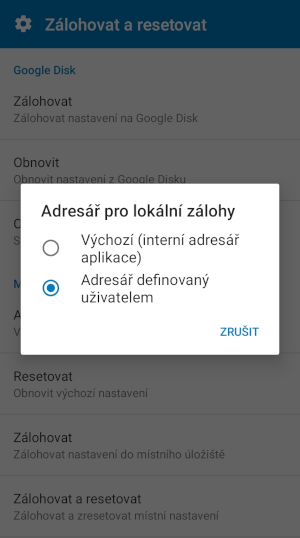
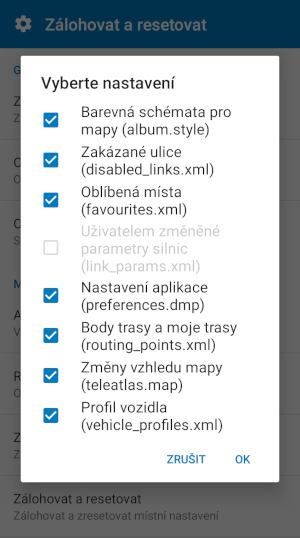
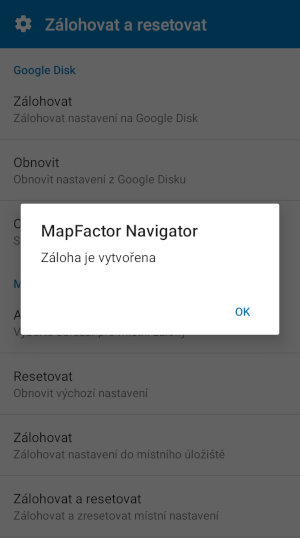
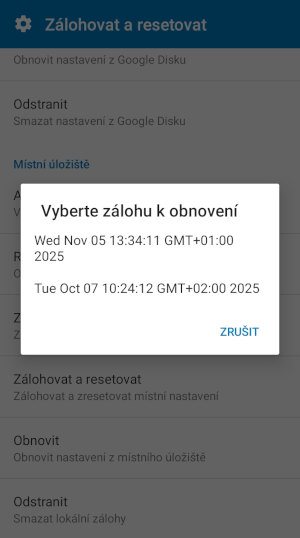
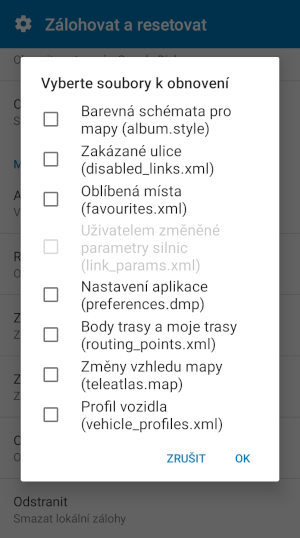
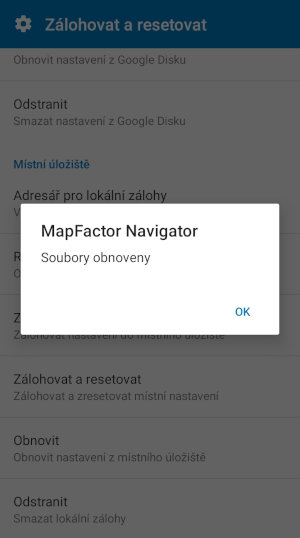
V sekci Místní úložiště (Zálohovat a resetovat) najdete také tyto volby:
Soubor se zálohou můžete smazat klepnutím na Odstranit.
Poznámka: Od systému Android 9 jsou tyto soubory často systémem skryté. V takovém případě použijte jiný způsob zálohy nebo obnovy.
Ve starších verzích operačního systému Android bylo možné ručně kopírovat soubory (například Oblíbené položky nebo Trasy). Nemusíte vytvářet zálohu, stačí zkopírovat vybrané soubory jednotlivě.
Pokud jste zakoupili mapy TomTom® nebo online dopravní informace (HD Traffic) před červnem 2020 a chcete licenci přesunout na nové zařízení, kontaktujte naši podporu na support@mapfactor.com.
Prémiové funkce (např. Alternativní trasy, Head-Up Display, Barevné motivy a Odstranění reklam) jsou propojené s vaším Google účtem. Stačí použít stejný Google účet na novém zařízení a funkce budou automaticky dostupné.
Doporučujeme otevřít Správce map (Nástroje → Správce map → Stáhnout mapy), aby se obnovilo propojení s Google účtem a aktualizoval stav nákupů.
Navigator pro iOS nabízí jak online zálohu prostřednictvím Google Disku, tak i zálohu do místního úložiště zařízení.
Pokud jste přihlášeni pomocí svého účtu Google, můžete snadno zálohovat a obnovovat nastavení Navigatoru pomocí Google Disku.
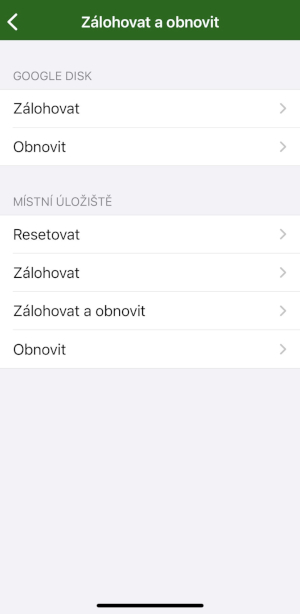
Pokud nechcete používat cloudové úložiště, můžete vytvořit zálohu přímo v paměti zařízení.
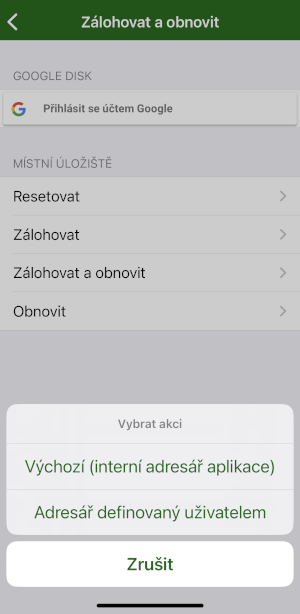
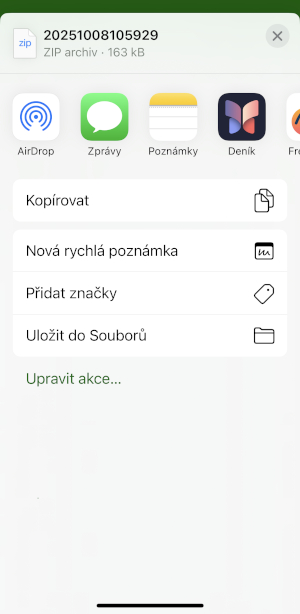
Pokud zvolíte výchozí složku, záloha se uloží automaticky. Pokud zvolíte uživatelem určenou složku, zobrazí se akční nabídka se souborem .zip, který můžete dále sdílet, uložit nebo přenést podle potřeby.
Další užitečné tipy a návody najdete na stránce Podpora – Rady & Návody.
Poslední aktualizace: 23. října 2025